요즘 스마트폰은 우리 일상생활의 일부가 되어 전화를 거는 도구일 뿐만 아니라 동영상 시청, 음악 재생, 라이브 스트리밍, 사진, 소셜 미디어, 사전, 전자 쇼핑, 공부 등을 위한 다기능 플랫폼입니다. 그러나 ZTE 전화가 128G이든 256G이든 상관없이 저장 공간은 데이터 축적으로 나날이 소모됩니다. 따라서 백업을 위해 일부 데이터를 컴퓨터나 온라인 저장 공간으로 이동하는 것을 고려하지만 잘못된 버튼을 눌러 삭제합니다! 정말 답답합니다! ZTE 데이터 복구를 위한 ZTE 복구 도구가 있습니까? 실수로 삭제하거나 손실된 데이터를 복구할 수 있습니까?
데이터 손실이 발생한 후 긴급한 일 일 수 있습니다. 걱정 마세요. 이 기사에서는 유용한 ZTE 복구 소프트웨어를 사용하여 ZTE 데이터를 복구하는 방법을 보여줍니다.

1 부분. ZTE 데이터 복구가 가능합니까?
파트 2. ZTE 복구 도구를 통해 ZTE 복구를 수행하는 방법
2.1 Coolmuster Lab.Fone for Android를 통한 ZTE 데이터 복구를 수행하는 방법
2.2 Coolmuster Android SMS + Contacts Recovery를 통해 ZTE 복구를 수행하는 방법
2.3 Coolmuster Android Assistant를 통해 백업에서 ZTE 데이터를 복원하는 방법
2.4 Google 포토를 통해 ZTE 사진 복구를 수행하는 방법
2.5 클라우드 스토리지 백업을 통해 ZTE 데이터를 복원하는 방법
물론 ZTE 데이터 복구가 가능합니다. 글쎄, 우발적 인 삭제를 제외하고 사람들은 공장 초기화, 스마트 폰 SD 카드 포맷, 바이러스 감염, 오작동, ROM 플래싱, 소프트웨어 업데이트 및 시스템 충돌과 같은 다양한 다른 이유로 ZTE 전화에서 데이터를 잃을 수 있습니다. 이유가 무엇이든 사실은 데이터를 잃고 가능한 한 빨리 ZTE 복구를 수행하기를 열망한다는 것입니다. ZTE 데이터 복구를 수행하는 방법을 알기 전에 ZTE 전화에서 삭제가 작동하는 방식을 이해해야 합니다.
ZTE 전화기에서 항목을 삭제하면 삭제된 파일이 ZTE 파일 폴더에서 사라지고 보이지 않게 됩니다. 그러나 거기에서 영구적으로 삭제되지는 않습니다. 반대로 시스템은 원치 않는 파일에 교체 가능 또는 복구 가능한 레이블을 지정하며 여전히 시스템의 임시 파일입니다. 새로운 데이터가 생성되면 삭제된 파일은 곧 새 데이터로 지워집니다. 위에서 손실된 데이터는 덮어쓰기가 발생하기 전에만 복구할 수 있음을 알 수 있습니다. 따라서 데이터를 잃어버리면 모바일 데이터와 Wi-Fi를 끄고 휴대전화의 전원을 끈 다음 어떤 식으로든 사용을 중지하는 것이 좋습니다.
다음으로 아래에서 권장하는 ZTE 데이터 복구 소프트웨어를 사용하여 ZTE 데이터 복구를 수행할 수 있습니다. 또한 데이터 손실 전에 ZTE 전화를 백업한 경우 백업 파일에서 ZTE 복구를 실현할 수도 있습니다. 게다가 ZTE 데이터 복구를 완료한 후에도 파일을 백업하도록 상기시켜 드리겠습니다. 어쨌든 다양한 유용한 ZTE 복구 도구를 통해 ZTE 데이터 복구를 실현하는 방법을 살펴 보겠습니다.
ZTE 복구를 실현할 수 있는 다양한 ZTE 복구 도구가 있으며, 여기에서는 가장 널리 사용되고 입증된 5가지 ZTE 복구 소프트웨어를 소개하고 ZTE 데이터 복구를 단계별로 수행하는 방법을 알려줍니다.
제가 강력히 추천할 첫 번째 ZTE 복구 도구는 Coolmuster Lab.Fone for Android, ZTE에서 모든 것을 미리 보고, 백업하고, 복구할 수 있는 포괄적인 ZTE 복구 도구입니다. 명확히하기 위해 ZTE 내부 메모리 카드 및 SIM 카드에서 삭제 된 문자 메시지, 연락처, 통화 기록, 사진, 비디오, 음악 및 문서를 복구하고 ZTE SD 카드에서 손실 된 사진, 비디오, 음악 및 문서를 품질 손실없이 원래 형식으로 복원 할 수 있습니다.
게다가 복구하기 전에 기존 파일과 삭제된 파일을 미리 볼 수도 있습니다. 또한 문자 메시지, 통화 기록 및 연락처를 HTML 또는 XML 형식으로 컴퓨터에 백업하고 문서, 비디오, 음악 및 사진을 JPG(JPEG), PNG, BMP, HEIC, MP4, 3GP, M4V, EPUB, DOC, DOCX, XLSX, PDF 또는 기타 형식으로 나중에 사용할 수 있습니다.
글쎄, 이 멋진 ZTE 복구 소프트웨어 - Coolmuster Lab.Fone for Android 은 삼성, 화웨이, 구글, HTC, LG, 소니, 모토로라, ZTE, 샤오미, 델, 에이서 등과 같은 ZTE 휴대폰뿐만 아니라 4.0 이상을 실행하는 6,000개 이상의 Android 휴대폰 및 태블릿 Android 널리 호환됩니다. 그리고 ZTE의 경우 ZTE Axon 50 Ultra/Axon 40 Ultra/Axon 40 Pro/Axon 30 Ultra, ZTE Blade V40 Pro/V40/A72/A52 등과 같은 다양한 장치를 지원합니다.
ZTE 복구를 수행하는 방법은 무엇입니까?
1. 컴퓨터에 Coolmuster Lab.Fone for Android를 설치하고 실행하고 도구 상자에서 Android 복구 모듈을 입력합니다.
2. USB 케이블을 통해 ZTE 전화를 컴퓨터에 연결합니다. 그런 다음 USB 디버깅을 활성화하고 프롬프트에 따라 ZTE 전화에 대한 권한을 부여합니다. ZTE가 루팅되지 않은 경우 연결 중에 내부 메모리 카드에서 손실된 파일을 스캔하기 위해 창 힌트에 따라 루팅해야 합니다. 성공적으로 연결되면 아래와 같은 인터페이스가 표시됩니다.

3. ZTE 복구를 위한 데이터를 미리 보고 선택합니다. Android 데이터 복구에서 왼쪽 창에서 복구하려는 파일(예: 사진)을 선택하고 오른쪽 창에서 원하는 항목을 선택한 다음 아래 복구를 클릭하여 컴퓨터로 ZTE 사진 복구를 수행합니다.

ZTE SD 카드에서 복원해야 하는 경우 여기를 클릭하여 SD 카드에서 데이터를 복구하는 방법을 알아볼 수 Android.
Coolmuster Lab.Fone for Android를 사용하여 ZTE 데이터 복구를 수행하는 방법에 대한 비디오 가이드 :
Coolmuster Android SMS + Contacts Recovery는 ZTE 데이터 복구에 사용하도록 초대하고 싶은 두 번째 ZTE 복구 소프트웨어입니다. 이름에서 알 수 있듯이 Coolmuster Android SMS + 연락처 복구는 ZTE 내부 메모리 및 SIM 카드에서 직접 실수로 삭제, 바이러스 공격, 하드웨어 또는 소프트웨어 오류 등으로 인해 손실된 SMS 및 연락처를 복구하는 것을 목표로 합니다. 또한 SMS 및 연락처 세부 정보(주소, 직책, 국적, 회사, 이메일, 성별 등)를 미리 보고 HTML 또는 XML 형식의 자세한 정보가 포함된 메시지 및 연락처(삭제된 항목 및 기존 항목 모두)를 컴퓨터로 전송할 수도 있습니다.
마찬가지로 이 읽기 전용 ZTE 데이터 복구 소프트웨어는 Samsung, Huawei, Google, HTC, LG, Sony, Motorola, ZTE, Xiaomi, Dell, Acer 등과 같이 Android 2.0 이상을 실행하는 거의 모든 Android 휴대폰과도 완벽하게 호환됩니다.
ZTE 데이터 복구를 수행하는 방법은 무엇입니까?
1. 컴퓨터에 Coolmuster Android SMS + Contacts Recovery를 설치하고 실행하고 도구 상자에서 SMS + 연락처 복구 모듈을 입력합니다.
2. USB 케이블을 통해 ZTE 전화를 컴퓨터에 연결하고 USB 디버깅을 활성화하고 프롬프트에 따라 ZTE 전화에 권한을 부여합니다. ZTE 복구하기 전에 손실된 데이터를 스캔하기 위해 ZTE 전화를 루팅해야 합니다. 그렇지 않은 경우 창 힌트를 따라 루팅하십시오.
3. 성공적으로 연결하고 자동 스캔한 후 이제 ZTE 복구를 수행할 수 있습니다. 왼쪽 창에서 연락처 를 선택하고 오른쪽 창에서 원하는 항목을 미리보고 선택한 다음 아래 복구 를 클릭하여 ZTE 데이터 복구를 실현합니다.

Coolmuster Android SMS + 연락처 복구를 사용한 ZTE SMS / 연락처 복구를위한 비디오 가이드 :
세 번째 ZTE 데이터 복구 소프트웨어는 Coolmuster Android Assistant, Android에서 데이터를 전송, 관리, 백업 및 복원할 수 있는 만능 Android 관리자입니다. 연락처, 통화 기록, 문자 메시지, 음악, 사진, 비디오, 책, 문서, 사용자 앱 등 여러 파일을 지원합니다. 데이터 손실 전에 Coolmuster Android Assistant를 통해 ZTE 파일을 백업 한 경우 백업 및 복원 기능을 사용하여 ZTE 데이터 복구를 쉽게 실현할 수 있습니다.
마찬가지로 이 우수한 ZTE 복구 도구는 Samsung, Huawei, Google, HTC, LG, Sony, Motorola, ZTE, Xiaomi, Dell, Acer 등과 같이 4.0 Android 이상을 실행하는 대부분의 Android 휴대폰에서도 잘 작동합니다.
글쎄, Coolmuster Android Assistant를 통해 ZTE 데이터를 복원하는 방법은 무엇입니까?
1. 컴퓨터에 Coolmuster Android Assistant 설치하고 실행하고 도구 상자에서 Android Assistant 모듈을 입력합니다.
2. USB 케이블을 통해 ZTE를 컴퓨터에 연결한 다음 USB 디버깅을 활성화하고 ZTE 전화에 권한을 부여합니다. 성공적으로 연결되면 이 프로그램에 대한 ZTE의 주요 정보를 볼 수 있습니다.

3. Super Toolkit 으로 이동하여 복원 옵션을 선택합니다. 이전에이 도구로 생성 한 백업 레코드를 선택한 다음 복원 버튼을 클릭하여 ZTE 전화에서 데이터를 복원합니다.

ZTE 사진 복구를 수행하고 사진이 손실되기 전에 Google 포토 앱으로 사진을 백업한 경우 이 대체 ZTE 복구 도구를 사용하여 ZTE 사진 복구를 수행할 수도 있습니다.
ZTE 사진 복구를 실현하는 방법은 무엇입니까?
1. ZTE 전화에서 Google 포토 앱을 실행하고 로그인합니다.
2. Google 포토 인터페이스에서 메뉴 > 휴지통 > 원하는 사진 선택 > 히트 복원 ZTE 복구를 시작합니다.
잠시 후 ZTE 사진 복구가 완료됩니다.

일부 온라인 스토리지 서비스를 사용하면 ZTE 데이터를 매우 편리하게 저장할 수 있습니다. 따라서 데이터 손실 전에 ZTE 전화를 백업한 경우 이러한 온라인 ZTE 복구 도구를 사용하여 클라우드에서 ZTE 전화로 백업을 복원할 수도 있습니다. 온라인 ZTE 데이터 복구 소프트웨어가 너무 많으므로 Dropbox 를 예로 들어 클라우드 스토리지 백업을 통해 ZTE 데이터 복구를 실현하는 방법을 설명합니다.
클라우드 백업에서 ZTE 데이터를 복원하는 방법은 무엇입니까?
1. ZTE 휴대폰에서 Dropbox 앱을 실행하고 로그인합니다.
2. Dropbox의 폴더를 탐색하여 복원할 파일을 찾습니다.
3. 파일 오른쪽의 아래쪽 화살표를 클릭하여 추가 > 내보내기 > 장치에 저장> 잠시 후 ZTE 복구가 완료됩니다.
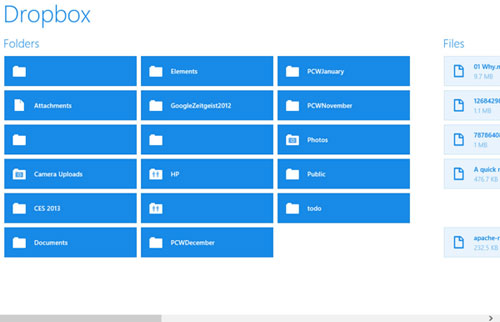
ZTE 데이터 복구를 수행하는 방법은 무엇입니까? 이 기사에서 언급한 5가지 강력한 ZTE 복구 도구가 있는데 어떤 도구를 선호합니까? 저에 관해서는 각 ZTE 데이터 복구 소프트웨어를 시도한 후 미리 백업할 필요가 없고 매우 안전하고 친환경적이며 작동하기 쉽고 읽기 전용이기 때문에 Coolmuster Lab.Fone for Android 또는 Coolmuster Android SMS + Contacts Recovery를 사용하는 것이 좋습니다. 물론 사전에 백업이 있으면 다른 방법을 시도해 볼 수 있습니다. 또한 언제든지 파일을 백업하고 백업에 Coolmuster Android Assistant 사용할 수도 있습니다.
사용 중 문제가 발생하면 아래에 의견을 남겨주세요.
관련 기사:
Android에서 삭제 된 통화 기록을 복구하는 방법? 고치는 4가지 방법
컴퓨터 없이 Android 에서 삭제된 텍스트를 과학적으로 검색하는 방법
Android 내부 저장소에서 삭제 된 사진을 복구하는 방법? 여기를 확인하세요!
Samsung Galaxy에서 삭제된 비디오를 검색하는 방법에 대한 5가지 방법 [필독]





